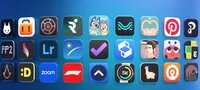Windows 24H2 이후 BSOD가 발생했나요? 가장 일반적인 원인과 수정 방법
ASUS 노트북과 특정 프로세서는 Windows 11 업데이트로 인해 BSOD, 통합 카메라 문제, Windows Hello 실패, Intel 12세대 CPU 및 드라이버, NVMe SSD 문제 등이 발생하고 있습니다. 이 문제는 주로 소프트웨어와 하드웨어 충돌로 인해 발생하며, 일부 사용자들은 System Restore나 firmware 업데이트를 통해 해결할 수 있습니다.
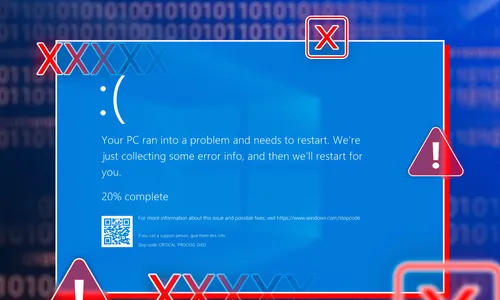
가능한 수정 사항
ASUS는 사용자들에게 먼저 firmware 업데이트가 완료될 때까지 Windows 컴퓨터를 업데이트하지 못하도록 경고했습니다. 이미 업데이트를 설치하셨다면, 가능하다면 System Restore를 사용하여 롤백하는 것이 좋습니다.업데이트를 하지 않았다면, ASUS의 해당 펌웨어 패치가 도착할 때까지 업데이트를 피해야 합니다. 이상적으로는 Windows 업데이트를 일시 중지하여 실수로 자동으로 업데이트되지 않도록 해야 합니다.
통합 카메라가 멈추고 충돌Chifundo Kasiya / Unsplas노트북을 소유하고 있다면, 통합 카메라 시스템이 있을 확률이 높습니다. Windows 11 24H2 업데이트로 인해 이러한 카메라 앱들이 동결되고 충돌합니다. Microsoft의 지원 포럼은 이러한 문제 중 몇 가지를 강조했습니다:
- When an app accesses the camera, the entire operating system hangs.
- Using Windows Hello for authentication fails completely.
- Any third-party facial recognition system may either cause the OS to hang or blue-screen immediately.
가능한 수정 사항
만약 Windows Hello를 사용하여 로그인하고 있다면, 최소한 일시적으로 다른 방법을 사용해 보세요. Windows 11은 비밀번호나 PIN 시스템을 포함하여 여러 가지 로그인 방법을 제공합니다. 최근에 사용하지 않았기 때문에 Windows PIN을 잊었다면, 이를 재설정하여 시스템에 다시 вход할 수 있는 방법이 있습니다.노트북에서 얼굴 인식을 사용 중이라면 일시적으로 비활성화하는 것이 좋습니다. 이를 위해 설정 > 계정 > 로그인 옵션으로 이동하세요. 얼굴 인식(Windows Hello) 아래에 '제거'를 클릭하여 기능을 일시적으로 비활성화할 수 있습니다. 이후에 다시 설정할 수 있습니다.모든 방법이 실패하면 백업을 가지고 있다면 Windows 복구를 사용하여 이전 버전으로 되돌릴 수 있습니다.
간단한 악성 코드 감지(EAC) 충돌
EAC는 Linux에 문제가 있었지만, 이번 Windows 업데이트도 그에 적극적이지 않습니다. 인텔의 알더 레이크(12세대) 프로세서를 사용하는 시스템과 vPro 기술을 장착한 시스템이 영향을 받고 있습니다. 현재 Fortnite, Call of Duty, iRacing과 같은 게임은 EAC를 사용하고 있으므로, 이러한 게임을 즐기려면 최신 Windows 버전으로 업데이트하는 것이 좋지 않을 수 있습니다.잠재적인 수정 사항
EAC가 알려진 수정 사항을 업데이트하지 않았음에도 불구하고, 최신 버전으로 업데이트하면 도움이 될 수 있습니다. EAC를 제거하는 것은 옵션이 아니며, 게임을 하는 경우에 특히 그렇습니다. 이를 통해 온라인으로 게임을 할 수 없게 됩니다. 그러나 시스템이 실제로 영향을 받지 않는 것은 좋은 기회일 것입니다.시스템이 영향을 받았는지 확인하려면, BSOD가 나타나면 오류 메시지를 주의 깊게 살펴보세요. 이 문제는 메시지에 "MEMORY_MANAGEMENT"이 중단 코드의 일부로 포함되어 있는 경우에만 시스템에 영향을 미칩니다. 이상적으로, Windows 11 시스템 복구를 사용하여 이전 버전으로 되돌리는 것이 이 문제를 해결하는 가장 좋은 방법입니다. 인텔 스마트소운드 기술 드라이버Windows 11 24H2 업데이트도 인텔의 스마트소운드 기술(SST)에 문제가 발생시켰습니다. 특히 IntcAudioBus.sys 드라이버에서 SST 드라이버는 인텔의 Core와 Atom 프로세서의 오디오 처리를 담당합니다. 운 좋게도 모든 SST 사용자가 영향을 받지는 않습니다. 오직 인텔 11세대 Core 프로세서와 특정 버전의 드라이버 파일(10.29.0.5152 또는 10.30.0.5152)을 사용하는 사용자만 영향을 받습니다. 운 좋게도 이는 간단한 수정으로 해결할 수 있습니다.가능한 수정 사항
이 문제를 가장 쉽게 해결하는 방법은 드라이버 파일을 최신 버전으로 업데이트하는 것입니다. Windows Update를 사용하여 직접 업데이트를 받을 수 있습니다. 수동 업데이트를 선호한다면, 인텔의 다운로드 센터에서 업데이트된 드라이버 패키지를 얻을 수 있습니다. 서부 디지털 NVMe SSD 문제웨이저디지털서서히 업데이트를 받고 있는 서서히 업데이트를 받고 있는 서서히 업데이트를 받고 있는 서서히 업데이트를 받고 있는 서서히 업데이트를 받고 있는 서서히 업데이트를 받고 있는 서서히 업데이트를 받고 있는 서서히 업데이트를 받고 있는 서서히 업데이트를 받고 있는 서서히 업데이트를 받고 있는 서서히 업데이트를 받고 있는 서서히 업데이트를 받고 있는 서서히 업데이트를 받고 있는 서서히 업데이트를 받고 있는 서서히 업데이트를 받고 있는 서서히 업데이트를 받고 있는 서서히 업데이트를 받고 있는 서서히 업데이트를 받고 있는 서서히 업데이트를 받고 있는 서서히 업데이트를 받고 있는 서서히 업데이트를 받고 있는 서서히 업데이트를 받고 있는 서서히 업데이트를 받고 있는 서서히 업데이트를 받고 있는 서서히 업데이트를 받고 있는 서서히 업데이트를 받고 있는 서서히 업데이트를 받고 있는 서서히 업데이트를 받고 있는 서서히 업데이트를 받고 있는 서서히 업데이트를 받고 있는 서서히 업데이트를 받고 있는 서서히 업데이트를 받고 있는 서서히 업데이트를 받고 있는 서서히 업데이트를 받고 있는 서서히 업데이트를 받고 있는 서서히 업데이트를 받고 있는 서서히 업데이트를 받고 있는 서서히 업데이트를 받고 있는 서서히 업데이트를 받고 있는 서서히 업데이트를 받고 있는 서서히 업데이트를 받고 있는 서서히 업데이트를 받고 있는 서서히 업데이트를 받고 있는 서서히 업데이트를 받고 있는 서서히 업데이트를 받고 있는 서서히 업데이트를 받고 있는 서서히 업데이트를 받고 있는 서서히 업데이트를 받고 있는 서서히 업데이트를 받고 있는 서서히 업데이트를 받고 있는 서서히 업데이트를 받고 있는 서서히 업데이트를 받고 있는 서서히 업데이트를 받고 있는 서서히 업데이트를 받고 있는 서서히 업데이트를 받고 있는 서서히 업데이트를 받고 있는 서서히 업데이트를 받고 있는 서서히 업데이트를 받고 있는 서서히 업데이트를 받고 있는 서서히 업데이트를 받고 있는 서서히 업데이트를 받고 있는 서서히 업데이트를 받고 있는 서서히 업데이트를 받고 있는 서서히 업데이트를 받고 있는 서서히 업데이트를 받고 있는 서서히 업데이트를 받고 있는 서서히 업데이트를 받고 있는 서서히 업데이트를 받고 있는 서서히 업데이트를 받고 있는 서서히 업데이트를 받고 있는 서서히 업데이트를 받고 있는 서서히 업데이트를 받고 있는 서서히 업데이트를 받고 있는 서서히 업데이트를 받고 있는 서서히 업데이트를 받고 있는 서서히 업데이트를 받고 있는 서서히 업데이트를 받고 있는 서서히 업데이트를 받고 있는 서서히 업데이트를 받고 있는 서서히 업데이트를 받고 있는 서서히 업데이트를 받고 있는 서서히 업데이트를 받고 있는 서서히 업데이트를 받고 있는 서서히 업데이트를 받고 있는 서서히 업데이트를 받고 있는 서서히 업데이트를 받고 있는 서서히 업데이트를 받고 있는 서서히 업데이트를 받고 있는 서서히 업데이트를 받고 있는 서서히 업데이트를 받고 있는 서서히 업데이트를 받고 있는 서서히 업데이트를 받고 있는 서서히 업데이트를 받고 있는 서가능한 수정 사항
이것도 간단하게 수정할 수 있습니다. 서서히 완료되는 작업입니다. 서서히 완료되는 작업입니다. 서서히 완료되는 작업입니다. 서서히 완료되는 작업입니다. 서서히 완료되는 작업입니다. 서서히 완료되는 작업입니다. 서서히 완료되는 작업입니다. 서서히 완료되는 작업입니다. 서서히 완료되는 작업입니다. 서서히 완료되는 작업입니다. 서서히 완료되는 작업입니다. 서서히 완료되는 작업입니다. 서서히 완료되는 작업입니다. 서서히 완료되는 작업입니다. 서서히 완료되는 작업입니다. 서서히 완료되는 작업입니다. 서서히 완료되는 작업입니다. 서서히 완료되는 작업입니다. 서서히 완료되는 작업입니다. 서서히 완료되는 작업입니다. 서서히 완료되는 작업입니다. 서서히 완료되는 작업입니다. 서서히 완료되는 작업입니다. 서서히 완료되는 작업입니다. 서서히 완료되는 작업입니다. 서서히 완료되는 작업입니다. 서서히 완료되는 작업입니다. 서서히 완료되는 작업입니다. 서서히 완료되는 작업입니다. 서서히 완료되는 작업입니다. 서서히 완료되는 작업입니다. 서서히 완료되는 작업입니다. 서서히 완료되는 작업입니다. 서서히 완료되는 작업입니다. 서서히 완료되는 작업입니다. 서서히 완료되는 작업입니다. 서서히 완료되는 작업입니다. 서서히 완료되는 작업입니다. 서서히 완료되는 작업입니다. 서서히 완료되는 작업입니다. 서서히 완료되는 작업입니다. 서서히 완료되는 작업입니다. 서서히 완료되는 작업입니다. 서서히 완료되는 작업입니다. 서서히 완료되는 작업입니다. 서서히 완료되는 작업입니다. 서서히 완료되는 작업입니다. 서서히 완료되는 작업입니다. 서서히 완료되는 작업입니다. 서서히 완료되는 작업입니다. 서서히 완료되는 작업입니다. 서서히 완료되는 작업입니다. 서서히 완료되는 작업입니다. 서서히 완료되는 작업입니다. 서서히 완료되는 작업입니다. 서서히 완료되는 작업입니다. 서서히 완료되는 작업입니다. 서서히 완료되는 작업입니다. 서서히 완료되는 작업입니다. 서서히 완료되는 작업입니다. 서서히 완료되는 작업입니다. 서서히 완료되는 작업입니다. 서서히 완료되는 작업입니다. 서서히 완료되는 작업입니다. 서서히 완료되는 작업입니다. 서서히 완료되는 작업입니다. 서서히 완료되는 작업입니다. 서서히 완료되는 작업입니다. 서서히 완료되는 작업입니다. 서서히 완료되는 작업입니다. 서서히 완료되는 작업입니다. 서서히 완료되는 작업입니다. 서서히 완료되는 작업입니다. 서서히 완료되는 작업입니다. 서서히 완료되는 작업입니다. 서서히 완료되는 작업입니다. 서서히 완료되는 작업입니다. 서서히 완료되는 작업입니다. 서서히 완료되는 작업입니다. 서서히 완료되는 작업입니다. 서서히 완료되는 작업입니다. 서서히 완료되는 작업입니다. 서서히 완료되는 작업입니다. 서서히 완료되는 작업입니다. 서서히 완료되는 작업입니다. 서서히 완료되는 작업입니다. 서서히 완료되는 작업입니다. 서서히 완료되는 작업입니다. 서서히 완료되는 작업입니다. 서서히 완료되는 작업입니다. 서서히 완료되는 작업입니다. 서서히 완료되는 작업입니다. 서서히 완료되는 작업입니다. 서서히 완료되는 작업입니다. 서서히 완료되는 작업입니다. 서서히 완료되는 작업입니다. 서서히 완료되는 작업입니다. 서서히 완료되는 작업입니다. 서서히 완료되는 작업입니다. 서서히 완료되는 작업입니다. 서서히 완료되는 작업입니다. 서서대체 솔루션이 있지만, 레지스트리와 상호작용해야 합니다. 아무도 무엇을 하는지 모를 경우 이 솔루션을 사용해서는 안 됩니다. 이 솔루션을 시도하더라도 레지스트리를 변경하기 전에 백업해야 합니다. 이는 문제가 일시적으로 해결하는 방법입니다:
- Back up your registry, then open the Registry Editor by hitting Windows+R and typing regedit in the window.
- Go to HKEY_LOCAL_MACHINE\SYSTEM\CurrentControlSet\Control\StorPort in Registry Editor.
- Find a DWORD named HmbAllocationPolicy.
- If the DWORD doesn't exist, create it.
- Modify the DWORD value to either 0 or 2. 0 disables HMB allocation, and 2 sets it to 64.
- Reboot your machine.
업데이트 출시 일시 중단
微软는 업데이트가 문제가 일으키고 있다는 것을 인지했으며, 사용자들에게 출시를 중단했습니다. 그러나 많은 사람들이 자동 업데이트 덕분에 이미 업데이트를 했습니다. 만약 Windows 11 24H2 이후 BSOD를 겪고 있다면, 이들은 문제를 해결하거나 적어도 알려줄 수 있습니다.문제가 목록에 없는 경우, 모든 도움이 끝난 것은 아닙니다. 이런 상황은 시스템 복원 지점을 존재하는 이유입니다. 이전 운영 체제 기능으로 복원하기 위해 복원 지점을 사용해야 합니다. 우리는 Microsoft가 다시 운영 체제를 파괴하는 다른 Windows 업데이트를 내놓기 전에 이 문제를 해결하는 데 기대하고 있습니다.카테고리
최신 글
- Satechi 키보드 SM3 메커니컬 키보드 리뷰: 조용하고 생산성에 완벽합니다.
- 이 오래된 휴대 전화가 나의 앞에서 화재 위험으로 변했다.
- 애플에서 초대하는 방법 10가지와 애플 캘린더의 차이점"
- Apple @ Work: Will Apple launch a Google Workspace competitor in 2025?
- Apple, iPhone SE 4 발표를 위한 특별 이벤트 개최 가능성이 낮다.
- 오늘 뉴욕 타임즈 연결(Connections)의 힌트와 정답 (2월 8일, #608)
- Ubuntu 20.04 LTS 지원이 종료될 예정입니다.
- 읽는 사람이 있으신가요? AI가 당신을 위해 읽어드리겠습니다.
- This is my Blu-ray player.
- 새로운 애플 제품이 다음 주에 출시될 예정입니다. 다음이 출시될 예정입니다.
최신 태그
- Slim SM3
- fire risk
- disposal
- damaged
- ithium-ion battery
- Visual Appeal
- Enterprise
- Collaboration
- AI voice
- Speechify